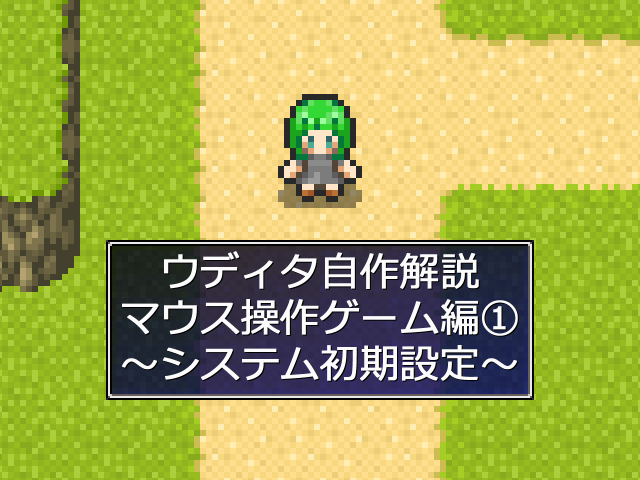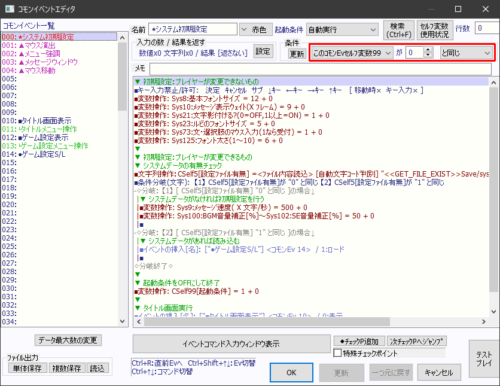レビニアよ。今まで行ってきたウディタ解説は、主に基本システムの改造やちょっとした演出強化のような、元々出来上がっているシステムの付けたしのようなものだったけど、今回からはシステムの完全自作に挑戦していこうと思うわ。
具体的には記事タイトルのとおり、マウスで操作するゲームをいちから構築する方法の解説になるわ。
なぜマウス操作ゲームを解説するのかというと、これは単純に「簡単だから」ね。一見複雑そうに見えて、作りたい内容によってはキーボードやゲームパッドで操作するようなものより簡単だったりするのよ。自作初挑戦でもやりやすいと思うわ。
それに、最近はゲームといえばスマホゲー・ブラウザゲーもシェアとしてとても大きいから、たくさんの人に遊んでもらう想定ならタッチ・フリック操作に応用しやすいマウス操作の方が展開が望めるという理由もあるわね。
ちなみに、完全自作でゲームを作る以上は、変数とかデータベースとか特殊文字みたいな概念についてはある程度は把握しているという前提の解説になるから、その点はご留意くださいね。
※もちろん、分からない事があればコメントで質問してくれればいいわよ。
完全初期化データを用意する

それじゃ解説に入りましょう。自作システムだから当然、基本システムの入っていない完全初期化データから作っていくことになるわよ。
まずは公式サイトから最新版のウディタ本体をダウンロードしてね(この記事の執筆時点だとバージョン3.102)。

解凍したのがこちら。この状態のDataフォルダは基本システムが入っているものだから今回は使わないのだけど、画像や音声ファイル等の素材だけ拝借させてもらうように取っておくことにしましょう。

Dataフォルダを適当な名前に変更しちゃって頂戴。あとで素材が欲しい時にここから移動させるのよ。
この状態でEditoe.exeを起動させると、
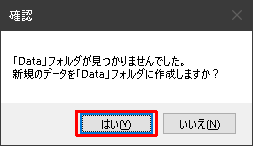
名前変更してDataフォルダがないから確認のダイアログが表示されるわ。とりあえず「はい」を選択して、
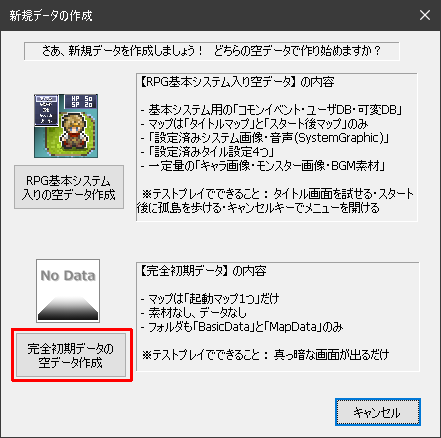
Dataフォルダが無い場合、バージョン3からはこのように「基本システム入り」か「完全初期データ」のどちらかを自動生成してくれる機能がついたわ。今回は自作だから当然「完全初期データのからデータ作成」を選択してね。
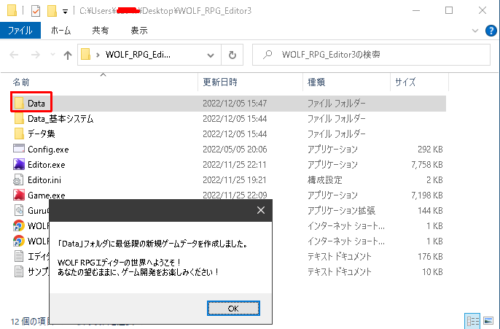
新たにDataフォルダが作成され、これで自作システムが構築できるようになったわ。「OK」をクリックすれば完全初期データでウディタが起動するわよ。
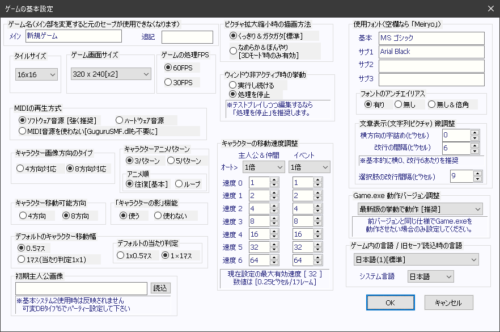
ゲーム設定については、とりあえず今回は何も変更せずそのままで開発を始めましょうか。あとで必要に応じて変更していきましょう。
ゲームの初期設定を行うコモンを作成する
さて、まず最初に何を作ればいいのかというと、私の場合は「ゲームが起動して一番最初に行う初期設定」を作るわ。ゲームの音量とか文字サイズとかのシステム部分を最初に設定する処理ということね。
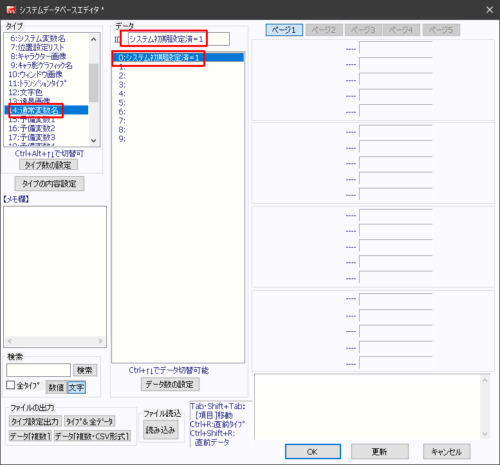
そのためにまず、システム設定を行うコモンの起動条件用の変数を用意しましょう。システムデータベースを開いて、通常変数(予備変数でもいいけど)に1つ「システム設定が済んだら1になる」的な分かりやすい名前を付けてあげてね。
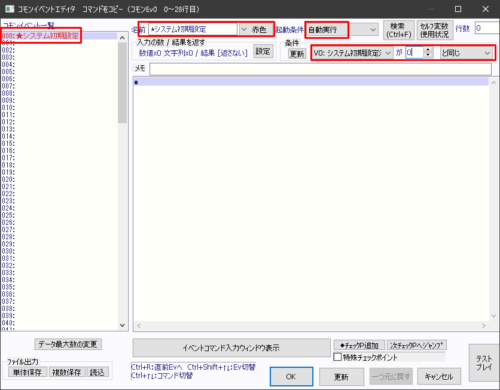
そしたらコモンイベントエディタを開いて(当然まだ空っぽよ)、000番にコモンを作成するわ。自動実行で起動条件に「さっき用意した通常(予備)変数が0と同じ」を設定するのよ。これでこのコモンイベントは、ゲームを起動して一番最初に自動実行されるようになったわ。
※余談
コモンを作成する際は、先頭に記号を付けたり色分けしたりするとパッと見で分かりやすくなるわよ。私は自動実行のコモンは★印と赤色にしているわ。
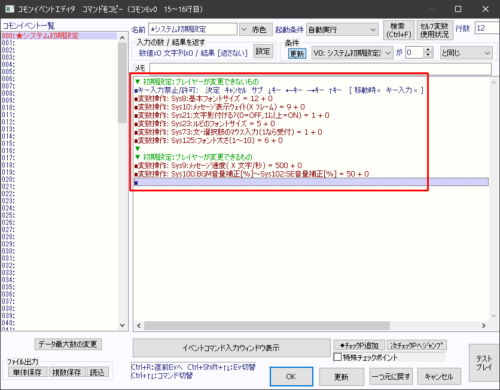
初期設定の内容だけど、とりあえず今の時点で思いつくものを書き込んでいけばいいわ。当然、後から必要に応じて追加修正はしていくけどね。
今回作成するのはマウス操作するゲームだからひとまずキー入力関連は不可にしておいて、後はまぁ適当に音量とかメッセージ速度とかのシステム変数を設定しておきましょうか。
■キー入力禁止/許可: 決定 キャンセル サブ ↓キー ←キー →キー ↑キー [ 移動時× キー入力× ]
■変数操作: Sys8:基本フォントサイズ = 12 + 0
■変数操作: Sys10:メッセージ表示ウェイト(X フレーム) = 9 + 0
■変数操作: Sys21:文字影付ける?(0=OFF,1以上=ON) = 1 + 0
■変数操作: Sys23:ルビのフォントサイズ = 5 + 0
■変数操作: Sys73:文・選択肢のマウス入力(1なら受付) = 1 + 0
■変数操作: Sys125:フォント太さ(1~10) = 6 + 0
■変数操作: Sys9:メッセージ速度( X 文字/秒) = 500 + 0
■変数操作: Sys100:BGM音量補正[%]~Sys102:SE音量補正[%] = 50 + 0
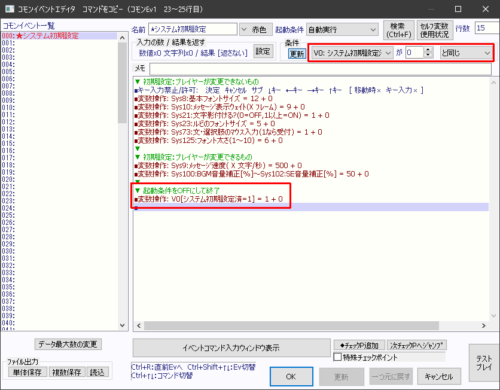
そしたら起動条件に設定した通常(予備)変数を1に操作してコモンを停止させるわ。初期設定だから最初に一度動いてくれたら後は用済みだからね。
■変数操作: V0[システム初期設定済=1] = 1 + 0
…とりあえず完全初期化データの用意と自作システムの作成準備はこんな感じかしら。次回からは実際にマウスを使ってゲーム操作する方法を解説していくわ。
2023/01/11追記 コモンセルフを起動条件にする
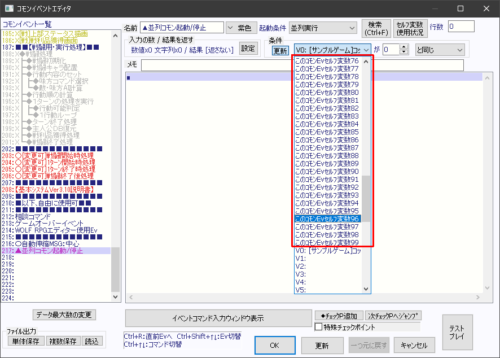
ウディタはバージョン3からコモンの起動条件にセルフ変数を使用可能なっているのだけど、今回の解説では通常変数を使ったわ。なぜかというとうまく動作しなかったから。
並列実行なら大丈夫なのだけど、自動実行のコモンイベントだとセルフ変数を起動条件にすると想定通り動かなかったのよね。だから解説では通常変数を使ったの。
【ウディタVer3.134に修正しました!】
<Game>
●セーブデータへの変数書き込み処理が高速化!
●コモン自動EvでCselfが起動条件に使えないバグ修正
●文字表示周りの処理が重くなっていたのを修正
●ソフトウェアモードが分かりやすく!<Editor>
●表示周り修正<基本システム>
●プチ修正 pic.twitter.com/RExPJTKk4J— SmokingWOLF@ウディタ3公開!(シルフェイド/ウディタ開発者) (@WO_LF) 2023年1月11日
でもそれはどうやらバグだったみたい。このとおり修正してくださったようなので、当記事の解説についても以下の通り追記しておくわね。
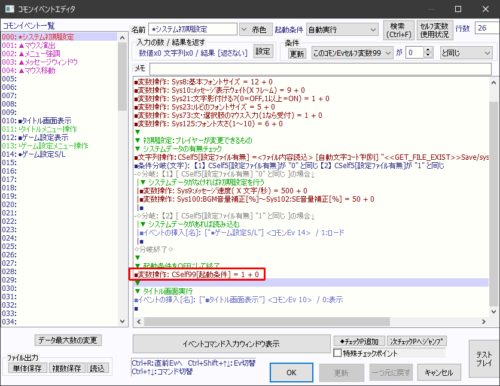
コモンを停止させるための変数操作も通常変数からセルフ変数に変更。
これで通常変数を使わずにコモンを起動/停止させられるようになるはずよ。